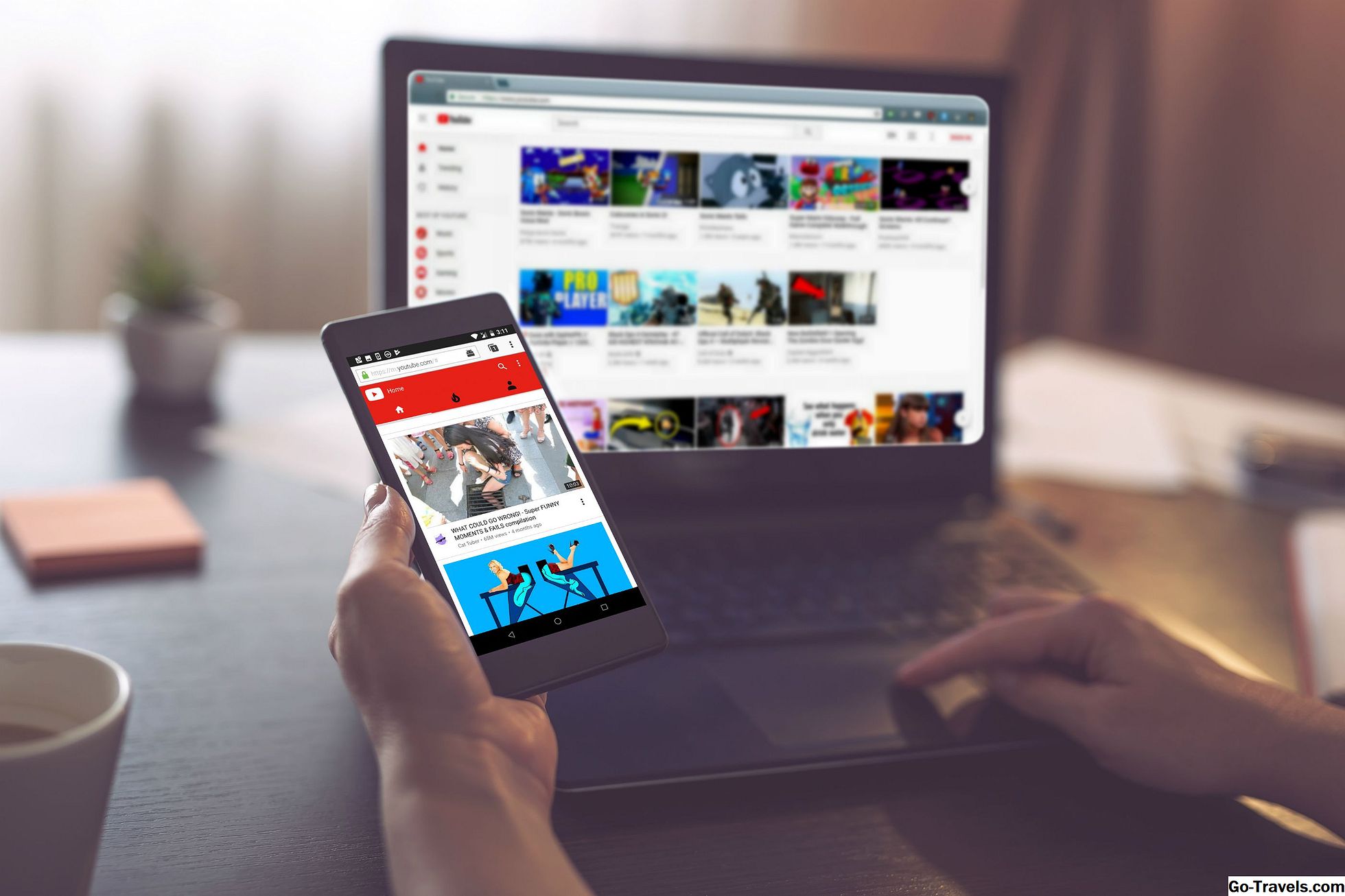Podczas oglądania Super Bowl może być częściowo o zabawnych reklamach, przez większość czasu, nie lubimy reklam. To jeden z powodów, dla których DVR jest naszym ulubionym programem, by szybko wyprzedzić reklamy. A to nigdy nie jest prawdą, niż w niektórych częściach sieci, w których strony bombardują nas irytującymi filmami, które są automatycznie odtwarzane, wyskakującymi reklamami, które obejmują treści i tak wieloma reklamami, że sama strona staje się bezużyteczna i nieczytelna. Istnieje jednak prosty i łatwy sposób na rozwiązanie problemu: blokery reklam.
Narzędzia do blokowania reklam i treści działają tylko w przeglądarce, więc nadal możesz wyświetlać reklamy w poszczególnych aplikacjach, w tym na stronach internetowych wyświetlanych w aplikacjach na Facebooku i Twitterze. Ponadto blokowanie treści działa tylko w nowszych modelach iPada, takich jak iPad Air i iPad Mini 2 lub nowszych.
Najpierw pobierz narzędzie do blokowania reklam na iPada
Być może najtrudniejszą częścią równania jest znalezienie dobrego narzędzia do blokowania reklam. Wiele programów do blokowania reklam to płatne aplikacje, co oznacza, że za bloker zostanie naliczona opłata w wysokości jednego lub dwóch dolarów. Istnieją również blokery, takie jak AdBlock Plus, które reklamują, że dyskretne reklamy nie są blokowane w celu "obsługi serwisów internetowych", ale w rzeczywistości pobierają opłatę w postaci obcięcia przychodów z reklam z niektórych z tych witryn.
Więc który wybrać? Górna część listy to 1Blocker. Jest do ściągnięcia za darmo. Blokowanie reklam to ciągły wysiłek, który oznacza, że blokujący reklamy, który nie jest już utrzymywany, rozwinie "przecieki", gdy firmy reklamowe znajdą sposób obejścia blokera lub pojawią się nowe firmy reklamowe. Jeśli nie wydałeś pieniędzy na blokadę reklam, nie będziesz czuł się tak zniechęcony, jeśli nie będzie on działał tak dobrze w ciągu roku.
1Blocker jest również wyjątkowo konfigurowalny. Możesz dodać do białej listy swoje ulubione strony internetowe, które umożliwiają wyświetlanie reklam na stronie, a 1Blocker może także blokować trackery, linki do mediów społecznościowych, sekcje komentarzy i inne obszary witryny, które mogą spowolnić pobieranie. Możesz jednak zablokować tylko jeden element naraz w darmowej wersji. Kupowanie w aplikacji jest wymagane do blokowania wielu elementów, takich jak reklamy i widżety śledzenia.
Adguard to solidna alternatywa dla 1Blockera. Jest również bezpłatny i zawiera funkcję białej listy. Możesz także blokować różne trackery, przyciski mediów społecznościowych i "irytujące funkcje witryny", takie jak pełne banery na stronie, a także blokować reklamy.
A jeśli nie masz nic przeciwko płaceniu kilku dolców, Purify Blocker to z pewnością najlepiej płatny bloker reklam w App Store. Blokuje reklamy, śledzenie, linki do mediów społecznościowych i sekcje komentarzy, a także może dodawać do białej listy swoje ulubione witryny. Możesz nawet użyć narzędzia Purify do blokowania obrazów na stronie, co może naprawdę przyspieszyć szybkość wczytywania stron.
Następnie włącz Blokowanie reklam w Ustawieniach
Po pobraniu narzędzia do blokowania reklam musisz go włączyć. To nie jest coś, co możesz zrobić w przeglądarce Safari lub w pobranej aplikacji. Będziesz musiał uruchomić aplikację Ustawienia iPada.
W ustawieniach przewiń menu po lewej stronie i dotknij Safari. Istnieje wiele ustawień Safari. Ten, którego szukasz, jest Blokery treści, który jest ostatnim wpisem w sekcji Ogólne ustawień Safari. Jest tuż poniżej Zablokuj pop-up'y.
Po dotknięciu Blokowanie treści, przejdziesz do ekranu z listą wszystkich blokowanych reklam i blokerów treści, które pobrałeś. Wystarczy przesunąć przełącznik obok wybranego modułu blokowania treści, a bloker zacznie działać wbrew reklamom w przeglądarce Safari.
Jak dodać do białej listy witrynę w swoim blokującym reklamę
Większość treści jest bezpłatna w sieci właśnie ze względu na reklamy. Niektóre witryny definiują zdecydowanie reklamę, ale w przypadku witryn wyświetlających normalną ilość dyskretnych reklam, zwłaszcza jeśli jest to jedna z twoich ulubionych stron, dobrze jest "dodać do białej listy" witrynę. Ta procedura pozwoli witrynie wyświetlać reklamy jako wyjątek od zasad skonfigurowanych w narzędziu do blokowania reklam.
Aby dodać do białej strony stronę internetową, musisz włączyć akcję w przeglądarce Safari. Najpierw kliknij Dzielić przycisk. To jest przycisk, który wygląda jak prostokąt z strzałką wskazującą na niego. Przycisk udostępniania wyświetli okno z działaniami, takimi jak wysłanie linku do strony internetowej w wiadomości tekstowej lub dodanie strony do ulubionych. Przewiń listę i wybierz Więcej przycisk.
Ten nowy ekran będzie zawierał działanie związane z Twoim blokerem reklam. Może powiedzieć "Biała lista w 1Blocker" lub po prostu "Adguard" - język zależy od zainstalowanego rozwiązania. Stuknij przełącznik obok akcji, aby go włączyć. Jeśli uważasz, że będziesz regularnie korzystać z funkcji białej listy, możesz nawet przenieść ją na listę, kładąc palec na trzech liniach po prawej stronie przełącznika i przesuwając palcem w kierunku górnej części ekranu . Zobaczysz ruch akcji palcem, umożliwiając umieszczenie go dokładnie tam, gdzie chcesz, na liście.